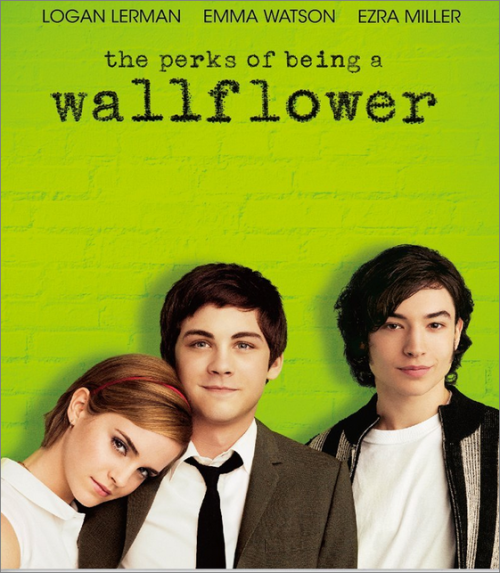AndroidからiPod touchや契約の切れたiPhoneでテザリング(インターネット共有)をする方法についてお伝えします。
古い、契約切れのiphoneを、ipod touch代りに使っている人は多いと思います。
外出先でiphoneの方で、インターネットに接続したい(アプリ使用時など)。
そんな時に、役に立つかと思います。
iPhone側で「インターネット共有」の欄がうまく作動しなくて困ってる方、それだとうまくいかないんです。
私も苦労しましたが、分かってみれば案外簡単だったので、まとめておきます。
下記クリックで好きな項目に移動
androidからiPhoneへのテザリング手順
手順1.Android(親機)の設定
ホーム画面より「設定」→「その他」→「テザリングとポータブルアクセス」を押す。
「ポータブルWi-Fiアクセスポイント」を押す。
一番上の段に、自分の端末が出てくるのでオン。
手順2.iPhone (子機)の設定
ホーム画面より「設定」→「Wi-Fi」→Wi-Fiオン
android端末の名前が出るので押す。
すると、パスワードを要求される。
手順3.パスワードの確認
Android側に戻って「ポータブルWi-Fiアクセスポイント」を確認(手順1と同じ画面)
「Wi-Fiアクセスポイントを設定」を開く。
そうするとパスワードが黒点(・・・・)で出ている。
パスワード欄の右側の「目のマーク(=可視化)」を押すと、パスワードが見える。
出てきたパスワードをiPhoneに入力して接続。
成功するとAndroid (親機)の通知画面にテザリングのマークが出る。(クリップ2つのようなアイコン)
子機の iPhoneには、Wi-Fi接続を示す「扇形のマーク」が出る。
これで使えると思います。
ちょっと検索しても「iPhone側でインターネット共有をする」などと説明されている記事ばかりです。
これは多分親機がiPhoneのケースであって、androidが親機の時には、全然手順が違います。
要するに、androidケータイからWi-Fiを発信して、iPhone(iPod touch)で受信するという流れですね。
どなたかの役に立てばと思い、記事にまとめておきました。